გაქვთ მშვენიერი ახალი Razer Phone 2 თქვენს ხელში? ჩვენ შევადგინეთ პარამეტრების სია, რომელთა შეცვლა ან განახლება გსურთ თქვენი ახალი სმარტფონის აბსოლუტური საუკეთესო გამოცდილების მისაღებად.
შინაარსი
- შეცვალეთ Chroma პარამეტრები
- ჩართეთ განახლების სიხშირე 120 ჰც
- ჩართეთ Tap გასაღვიძებლად
- დაამატეთ ბატარეის პროცენტი სტატუსის ზოლში
- დააყენეთ თამაშის გამაძლიერებელი
- დაგეგმეთ „არ შემაწუხოთ“ რეჟიმი
- ჩართეთ ორმაგი შეხება დასაძინებლად
- აპის უჯრის მორგება
- ამოიღეთ Google Now საწყისი ეკრანიდან
- ღამის განათების ჩართვა
- შეცვალეთ უკანა კამერის გარჩევადობა 4K-ზე
სანამ დავიწყებთ, შეიძლება დაგჭირდეთ ჩვენი ნახვა Razer Phone 2 მიმოხილვა ჩვენი შთაბეჭდილებებისთვის ან ნახეთ, როგორ ადარებს ის თამაშზე ორიენტირებულს Samsung Galaxy Note 9.
რეკომენდებული ვიდეოები
შეცვალეთ Chroma პარამეტრები


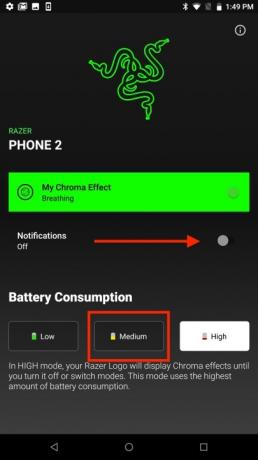
როდესაც Razer Phone 2-ს უყურებთ, პირველი, რაც სავარაუდოდ შეამჩნევთ, არის მშვენიერი უკანა ლოგო. ფუნქციას ეწოდება Chroma და ის საშუალებას გაძლევთ დააკონფიგურიროთ ლოგოს ფერი, როგორც ეს გააკეთებთ Razer-ის კლავიატურაზე. მიუხედავად იმისა, რომ Chroma ნამდვილად საუბრის დამწყებია, მას შეუძლია სწრაფად დაასვენოს თქვენი ბატარეა.
დაკავშირებული
- Nothing Phone 2 წყალგაუმტარია?
- ეს 3 რამ ახლახან დადასტურდა Nothing Phone 2-ისთვის
- თუ მოგწონთ იაფი ტელეფონები, მოგეწონებათ ეს 2 ახალი Moto G ვარიანტი
ჩვენ გირჩევთ შეცვალოთ Chroma პარამეტრები, რათა ჩართოთ ლოგო მხოლოდ მაშინ, როდესაც იყენებთ ტელეფონს ან გაქვთ ახალი შეტყობინება. თქვენი Chroma პარამეტრების შესაცვლელად გადადით პარამეტრები > Chroma. გადართეთ შეტყობინებები სლაიდერი და შეეხეთ საშუალო ბატარეის მოხმარების ხატულა.
ჩართეთ განახლების სიხშირე 120 ჰც


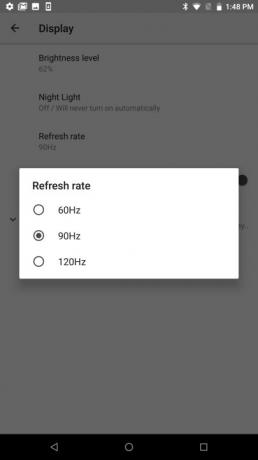
ერთ-ერთი ყველაზე საინტერესო ფუნქცია, რომელსაც Razer Phone 2-ზე ნახავთ, არის მისი 120Hz ეკრანი. როდესაც ფუნქცია ჩართულია, მაშინვე შეამჩნევთ ეკრანის გაუმჯობესებას თამაშის დროს, ასევე, როდესაც ათვალიერებთ თქვენს სოციალურ მედიას. ნაგულისხმევად, Razer-ს აქვს ეკრანის განახლების სიჩქარე დაყენებული 60 ჰც-ზე, ბატარეის მუშაობის შესანარჩუნებლად.
ჩვენ ვგრძნობთ, რომ ოდნავ შემცირებული ბატარეის ხანგრძლივობა არის მცირე კომპრომისი კარაქის გლუვი მუშაობისთვის, რომელსაც დაინახავთ, როდესაც ჩართული იქნება 120Hz განახლების სიხშირე. 120Hz განახლების სიხშირეზე გადასასვლელად, უბრალოდ გადადით პარამეტრები > ჩვენება და შეეხეთ განახლების სიჩქარე. აირჩიეთ რადიო ყუთი გვერდით 120 ჰც.
ჩართეთ Tap გასაღვიძებლად


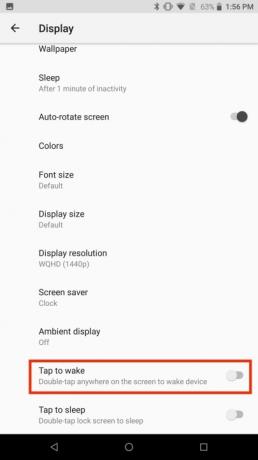
Razer Phone 2-ს აქვს თითის ანაბეჭდის სენსორი ტელეფონის გვერდზე, ამიტომ შეიძლება გამოწვევა იყოს თქვენი ეკრანის გაღვიძება, როდესაც თქვენი ტელეფონი მაგიდაზე ზის. იმის გამო, რომ თქვენ ალბათ არ გსურთ აიღოთ თქვენი ტელეფონი ყოველ ჯერზე, როცა ეკრანის გაღვიძება გჭირდებათ, უნდა განაახლოთ პარამეტრი, რომელიც საშუალებას მოგცემთ ჩართოთ ეკრანი მასზე შეხებით.
ჟესტის გასაღვიძებლად შეხების ჩასართავად უბრალოდ დააჭირეთ პარამეტრები > ჩვენება. შეეხეთ Მოწინავე ჩამოსაშლელი მენიუ და გადართეთ შეეხეთ გასაღვიძებლად სლაიდერი.
დაამატეთ ბატარეის პროცენტი სტატუსის ზოლში


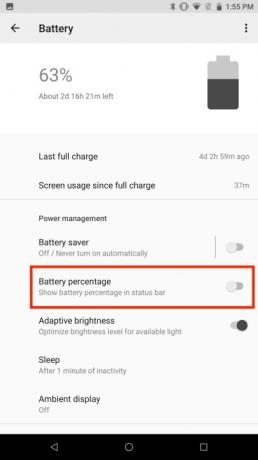
Razer Phone 2-ს აქვს მასიური 4000 mAh ბატარეა, რომელიც ადვილად უნდა გაუძლოს დღეში, შემდეგ კი ცოტას. მაგრამ მაინც სასიამოვნოა, რომ ადვილად შეხედოთ თქვენს დარჩენილი ბატარეის ხანგრძლივობას.
ნაგულისხმევად, ბატარეის პროცენტული ინფორმაცია არ არის ჩამოთვლილი სტატუსის ზოლში, მაგრამ ამ ინფორმაციის საჩვენებლად პარამეტრების შესწორებას სულ რამდენიმე წამი სჭირდება. სტატუსის ზოლში ბატარეის პროცენტული ინფორმაციის დასამატებლად გადადით პარამეტრები > ბატარეა და გადართე სლაიდერის გვერდით ბატარეის პროცენტი.
დააყენეთ თამაშის გამაძლიერებელი
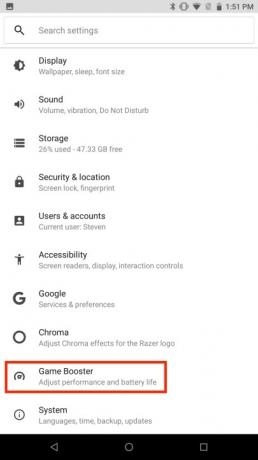
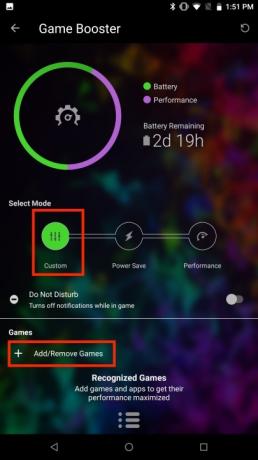
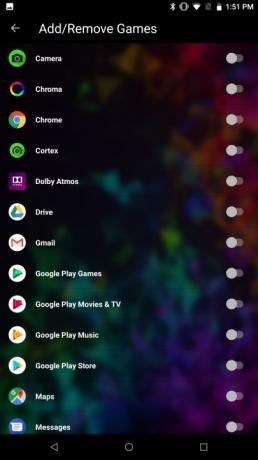
ვინაიდან Razer Phone 2 არის სათამაშო ტელეფონი, თქვენ უნდა ელოდოთ, რომ მას ექნება გასაოცარი პროგრამული უზრუნველყოფა თქვენი სათამაშო გამოცდილების გასაუმჯობესებლად. თამაშის გამაძლიერებელი საშუალებას გაძლევთ მაქსიმალურად გაზარდოთ თქვენი Razer Phone 2-ის შესრულება და მინიმუმამდე დაიყვანოთ ყურადღება.
Game Booster-ის დაყენება სწრაფი და უმტკივნეულოა. უბრალოდ გადადით პარამეტრები > თამაშის გამაძლიერებელი. დაინახავთ სამ განსხვავებულ რეჟიმს: ჩვენ გირჩევთ აირჩიოთ საბაჟო რეჟიმი. შეეხეთ + ხატულა თამაშების განყოფილებაში და შეეხეთ აპებს ან თამაშებს, რომლებისთვისაც გსურთ Razer Phone 2-ის მუშაობის მაქსიმალური გაზრდა. ასევე შეგიძლიათ გადართოთ Არ შემაწუხოთ სლაიდერი Game Booster-ში, რათა გამორთოთ შეტყობინებები რომელიმე არჩეული აპის გამოყენებისას.
დაგეგმეთ „არ შემაწუხოთ“ რეჟიმი

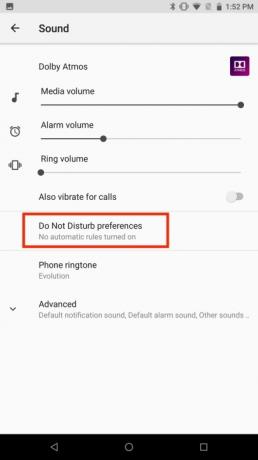
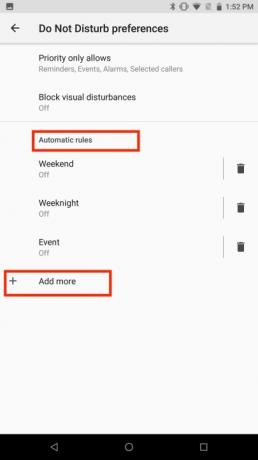
მიუხედავად იმისა, რომ ბევრი ადამიანი იყენებს Do Not Disturb რეჟიმს დროებით დაბლოკოს შეტყობინებები და სხვა შეფერხებები დროს შეხვედრები და მნიშვნელოვანი მოვლენები, Razer Phone 2 ასევე საშუალებას გაძლევთ შექმნათ განრიგი ფუნქციის გასააქტიურებლად ავტომატურად. Do Not Disturb-ის დაგეგმვა გაძლევთ საშუალებას, საღამოობით და სხვა დროს, როცა გსურთ გამორთოთ თქვენი ტელეფონი.
Razer Phone 2-ზე Do Not Disturb რეჟიმის დაყენება საკმაოდ მარტივია, რადგან არსებობს წინასწარ განსაზღვრული წესები, რომელთა ჩართვაც შეგიძლიათ. უბრალოდ გადადით პარამეტრები > ხმა > არ შემაწუხოთ პარამეტრები. თქვენ შეგიძლიათ დააკონფიგურიროთ ავტომატური წესები უბრალოდ მათზე დაჭერით და დღეების და დროის არჩევით, რომლითაც გსურთ წესთან დაკავშირება. მას შემდეგ რაც შეიტანთ თქვენს ცვლილებებს, დარწმუნდით, რომ გადართეთ გვერდით სლაიდერი გამორთულია ეკრანის ზედა ნაწილში წესის გასააქტიურებლად. თუ გსურთ შექმნათ თქვენი საკუთარი წესი, უბრალოდ აირჩიეთ Მეტის დამატება და აირჩიეთ ღონისძიების წესი ან დროის წესი.
ჩართეთ ორმაგი შეხება დასაძინებლად


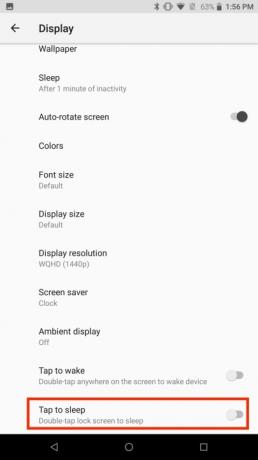
თითის ანაბეჭდის სენსორი Razer Phone 2-ზე შეიძლება იყოს რთული მისაწვდომი, თუ ტელეფონს არ გიჭერთ ხელში. ამან შეიძლება გაართულოს დაბლოკვის ეკრანის სწრაფად დაძინება, როდესაც შეტყობინება გამოჩნდება.
საბედნიეროდ, არის ჟესტი, რომლის ჩართვაც შესაძლებელია პარამეტრებში, რომელიც საშუალებას გაძლევთ დააძინოთ დაბლოკილი ეკრანი მასზე ორჯერ შეხებით. ჩართეთ ფუნქცია გადასვლით პარამეტრები > ჩვენება და დააჭირეთ მასზე Მოწინავე ჩამოსაშლელი მენიუ. ჩართეთ ორმაგად შეეხეთ დასაძინებლად სლაიდერი.
აპის უჯრის მორგება

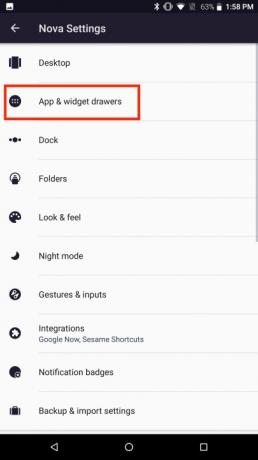
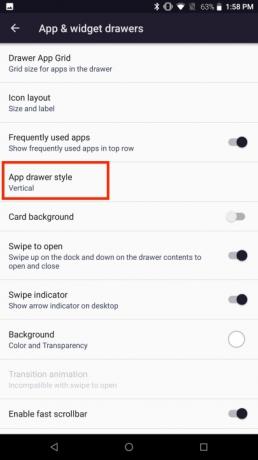
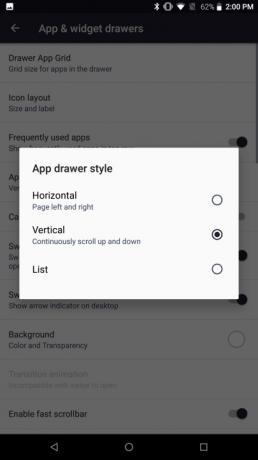
იმის ნაცვლად, რომ შეექმნა ძლიერად მორგებული სკინი თავისი სმარტფონებისთვის, Razer-მა ცოტა განსხვავებული რამ გააკეთა. კომპანიამ თავის ტელეფონებს დაამატა Nova Launcher, რომელიც არის ა ძალიან პოპულარული Android გამშვები რომელიც გთავაზობთ პერსონალიზაციის უამრავ ვარიანტს. მიუხედავად იმისა, რომ Nova Launcher-ის საშუალებით თქვენ შეგიძლიათ დააკონფიგურიროთ თითქმის ნებისმიერი ფუნქციის წარმოდგენა, ჩვენ ვფიქრობთ, რომ კარგი იდეაა ტელეფონზე აპლიკაციის უჯრის შეცვლით დავიწყოთ.
აპლიკაციის უჯრის მოსარგებად, შეეხეთ Nova პარამეტრები ხატულა, აირჩიეთ აპები და ვიჯეტის უჯრები, და დააჭირეთ აპლიკაციის უჯრის სტილი. თქვენ ნახავთ სამ განსხვავებულ ვარიანტს. აირჩიეთ Ჰორიზონტალური თუ მოგწონთ მარცხნივ ან მარჯვნივ გადაფურცვლა აპის სხვადასხვა ფანჯრების სანახავად. აირჩიეთ ვერტიკალური თუ გირჩევნიათ ყველა თქვენი აპის ერთ ფანჯარაში გადახვევა. ასევე არსებობს ა სია ვარიანტი, თუ გირჩევნიათ სიის ნახვა შემცირებული აპის ხატებითა და სახელებით.
ამოიღეთ Google Now საწყისი ეკრანიდან
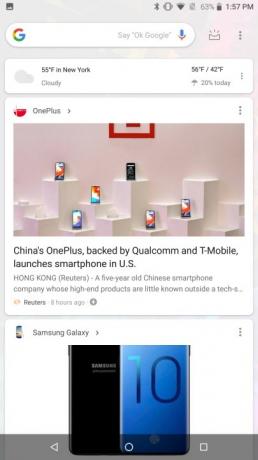

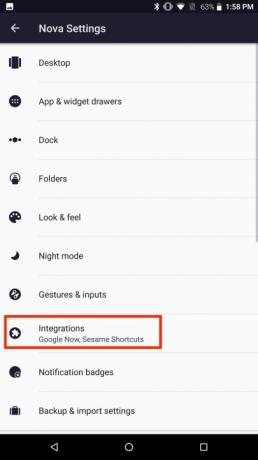
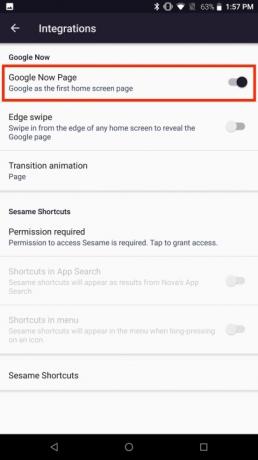
Google Now იყენებს თქვენს ძიების ისტორიას, მდებარეობას და პირად პრეფერენციებს, რათა მოგაწოდოთ ინფორმაცია, რომელიც შეიძლება იყოს საინტერესო. თქვენ შეგიძლიათ მარტივად შეხვიდეთ Google Now-ზე, უბრალოდ გადაფურცლეთ მარჯვნივ, სანამ მთავარ ეკრანზე ხართ.
Google Now შეიძლება სწრაფად წაიშალოს, რაც უზრუნველყოფს უფრო მინიმალისტურ მთავარ ეკრანს. თუ გსურთ წაშალოთ Google Now გვერდი, შეეხეთ Nova პარამეტრები ხატულა და დააჭირეთ ინტეგრაციები. გამორთეთ გვერდით არსებული სლაიდერი Google Now გვერდი.
ღამის განათების ჩართვა

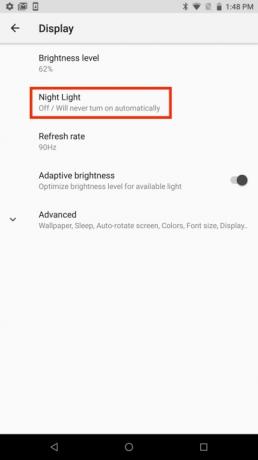
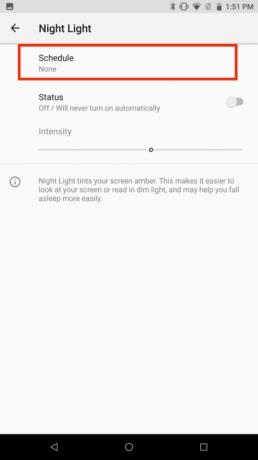
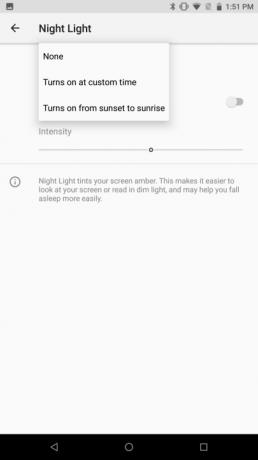
Razer Phone 2-ის 5.7 დიუმიანი დისპლეი გთავაზობთ უამრავ უძრავ ქონებას სათამაშოდ ან თქვენი საყვარელი პროგრამის სტრიმინგისთვის. თუმცა, თუ ტელეფონს ღამით ან საწოლში იყენებთ, შეიძლება მთელი ღამის განმავლობაში ტრიალებთ. თუ გსურთ უკეთესი ღამის ძილი, შეგიძლიათ მინიმუმამდე დაიყვანოთ ლურჯი შუქის რაოდენობა სმარტფონი ეკრანი გამოსცემს. Razer Phone 2-ს აქვს ფუნქცია სახელწოდებით Night Light, რომელიც დაგეხმარებათ.
ღამის სინათლე არის ა ლურჯი სინათლის ფილტრი რომელიც შეიძლება დაინიშნოს კონკრეტულ დროს. ღამის განათების დასაყენებლად გადადით პარამეტრები > ეკრანი > ღამის განათება. აირჩიეთ განრიგი და აირჩიეთ შესაბამისი ვარიანტი. ჩაირთვება მორგებულ დროს საშუალებას გაძლევთ შექმნათ ღამის განათების ინდივიდუალური განრიგი, ხოლო ჩართულია მზის ჩასვლიდან მზის ამოსვლამდე იყენებს დროის ზონის ინფორმაციას თქვენს ტელეფონზე ფუნქციის ჩასართავად.
შეცვალეთ უკანა კამერის გარჩევადობა 4K-ზე
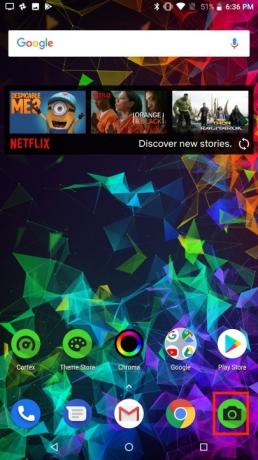

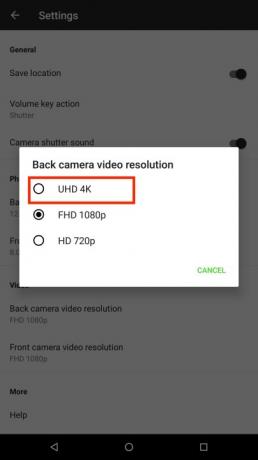
გსურთ გახდეთ გასაოცარი 4K ვიდეო თქვენს ახალ Razer Phone 2-ზე? თუ კამერის პარამეტრს არ შეცვლით, შესაძლოა უსიამოვნო სიურპრიზი გქონდეთ ტელეფონზე ჩაწერილ ვიდეოს პირველად ყურებისას. ნაგულისხმევად, Razer Phone 2 იწერს ვიდეოს 1080p-ში, მაგრამ შეგიძლიათ სწრაფად შეცვალოთ 4K-ზე გადართვა.
იმისათვის, რომ შეცვალოთ თქვენი უკანა კამერა 4K-ზე, შეეხეთ კამერა ხატი. აირჩიეთ გადაცემათა კოლოფის ხატულა და შეეხეთ უკანა კამერის ვიდეო გარჩევადობა. აირჩიეთ
რედაქტორების რეკომენდაციები
- როგორ დატენოთ თქვენი iPhone სწრაფად
- Nothing Phone 2-მა ახლახან გაჟონა და ეს არ არის ის, რასაც ველოდი
- Phone 2-მა არაფერი დაადასტურა მნიშვნელოვანი განახლების მისაღებად, რასაც ვერ ხედავთ
- ეს საბოლოოდ ხდება - OnePlus წელს გამოუშვებს დასაკეცი ტელეფონს
- Google-მა ახლახან გამოაცხადა 9 ახალი ფუნქცია თქვენი Android ტელეფონისა და საათისთვის
განაახლეთ თქვენი ცხოვრების წესიDigital Trends ეხმარება მკითხველს თვალყური ადევნონ ტექნოლოგიების სწრაფ სამყაროს ყველა უახლესი სიახლეებით, სახალისო პროდუქტების მიმოხილვებით, გამჭრიახი რედაქციებითა და უნიკალური თვალით.



